Комплексная справка ¶
Назначение¶
Комплексная справка предназначена для оперативной выдачи информации о наличии товара и возможности заказа у поставщиков. Фактически она объединяет в себе возможности по получению справки:
- о собственных остатках аптеки и её подразделений (отделов), пункт меню Данные о наличии товара;
- об остатках других аптек, если таковые имеются, пункт меню Данные об остатках в сети;
- о прайс-листах поставщиков товара в аптеки, пункты меню Данные прайс-листов и Список прайс-листов.
Примечания
-
Имеется системная настройка Разрешить вызов комплексной справки [yOrderSvPrice], позволяющая автоматически вызывать Комплексную справку для поиска в Торговом терминале. Её описание см. на странице Справка о наличии в аптечной сети с учётом аналогов.
-
В Комплексной справке отображаются остатки только тех подразделений, по которым в системе ведётся учёт остатков. Такие подразделения перечисляются в двух местах:
- В Отделе для учёта остатков.
- В системной настройке Список отделов для справки по товару, расположенной по адресу: Администратор системы → Настройки системы → Системные настройки → Прикладные настройки → Общие → Список отделов для справки по товару [ListDivSpr] = <список>
Месторасположение¶
-
Комплексная справка располагается по адресу: Учёт товарных запасов → Картотека → Комплексная справка.
-
В Торговом терминале Комплексная справка вызывается по клавише F6 (только если это определено настройкой [yOrderSvPrice], как указано выше).
Описание¶
При входе в пункт меню Комплексная справка система открывает основное окно. В данном окне реализован режим поиска и возможность выбора по вкладкам одного из источников информации:
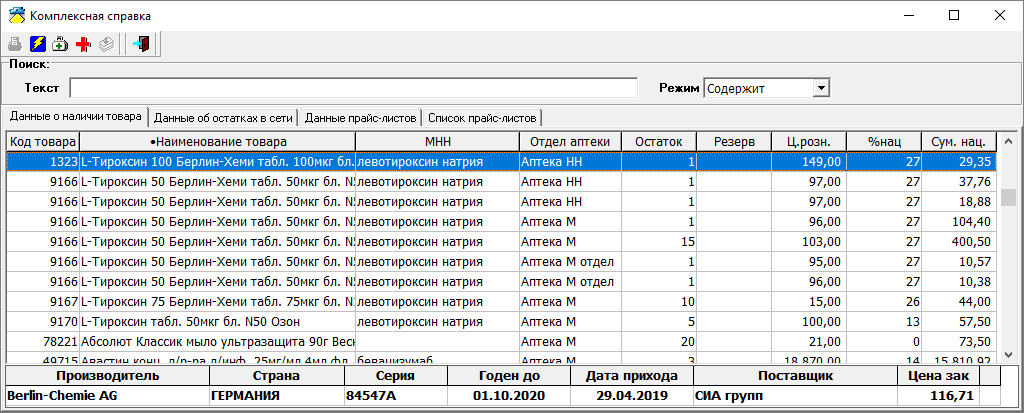
Для поиска информации пользователь использует три вкладки – Данные о наличии товаров, Данные об остатках в сети, Данные прайс-листов. Пользователь использует панель поиска, в которой из выпадающего списка выбирает подходящий режим поиска (начинается, содержит, по фрагментам) и вводит поисковый фрагмент.
Примечание
- Текст поиска действует на всех вкладках. То есть набранный поисковый фрагмент будет действовать на любой из вкладок, в независимости от того на какой вкладке находится пользователь.
- После выполнения поиска клавиши ↑ (стрелка вверх) и ↓ (стрелка вниз) на клавиатуре очищают строку поиска, при этом результаты поиска сохраняются.
- После выполнения поиска сочетание «горячих клавиш» Ctrl+Backspace очищает строку поиска и возвращает список к исходному состоянию (до поиска).
Вкладка «Данные о наличии товар໶
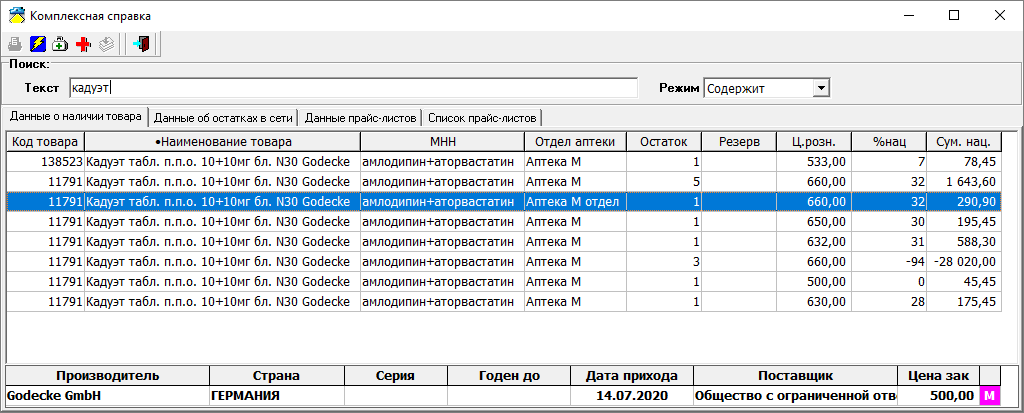
На этой вкладке показываются реальные данные об остатках товара в подразделении. Информация по результатам поиска выводится табличной части, в разрезе партий товара и подразделений, со следующими полями:
-
Код товара – номенклатурный код товара из Справочника товаров.
-
Обозначение товара в виде одной из колонок:
- Наименование товара – наименование товара из Справочника товаров.
- МНН (международное непатентованное наименование) по Справочнику МНН (если введено).
-
Отдел аптеки – наименование подразделения из справочника Внутренние контрагенты. Если партия товара находится в нескольких подразделениях, то количество строк по данной партии будет таким же, сколько и подразделений, в которых данная партия находится.
-
Остаток по партии – количество товара по партии, допустимое для расхода.
-
Резерв по партии – количество товара по партии, находящееся в резерве.
-
Цена розничная по партии.
-
% розничной наценки по партии.
-
Сумма розничной наценки по партии.
Поскольку в табличной части используется два поля для поиска: Наименование товара или МНН, то по умолчанию поиск выполняется по полю Наименование товара.
Если необходимо осуществить поиск по полю МНН, необходимо левой клавишей мыши щелкнуть по наименованию колонки МНН, при этом фрагмент поиска не стирается, а накладывается на поле МНН. Обратный переход в поле Наименование осуществляется аналогично.
В нижней части таблицы показана дополнительная информация по партии товара:
- Производитель - наименование производителя выбранной партии товара.
- Страна - наименование страны производства выбранной партии товара.
- Серия - серия выбранной партии товара.
- Годен до - срок годности выбранной партии товара.
- Дата прихода - дата прихода выбранной партии товара.
- Поставщик - поставщик выбранной партии товара.
- Цена зак - закупочная цена выбранной партии товара.
- М - указывает, что выбранная партия товара является маркированной. Если партия не маркированная, то колонка остаётся пустой.
С помощью контекстного меню, вызываемого по правой клавише мыши, пользователю доступны дополнительные возможности: (см. ниже на этой же странице):
- Настройка колонок, также можно воспользоваться «горячей клавишей» F12.
- Описание по справочнику «Справочник описаний товаров», также можно воспользоваться сочетанием «горячих клавиш» F9.
- Аналоги товара, также можно воспользоваться «горячей клавишей» F2.
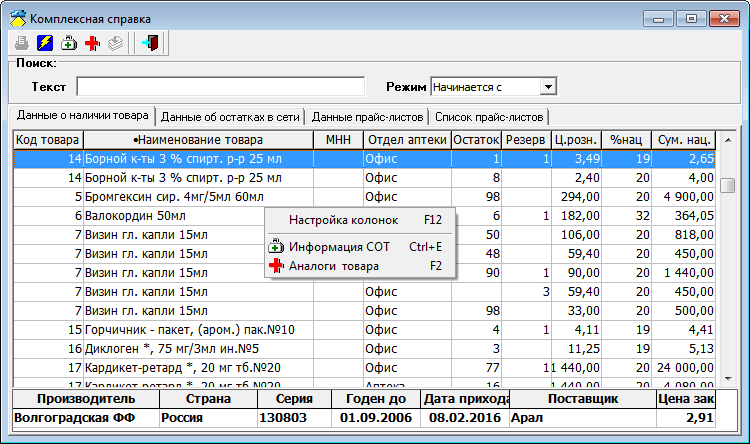
Вкладка «Данные об остатках в сет軶
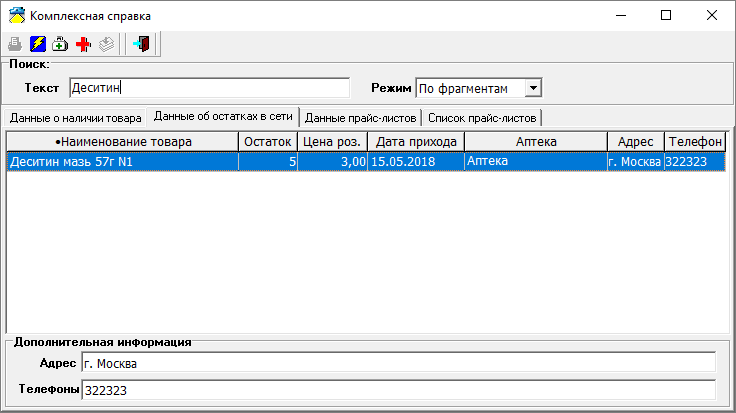
На этой вкладке показываются данные, полученные в результате последнего запроса остатков по всей аптечной сети. Данные об остатках формируются автозадачей Наличие товаров в сети аптек.
Примечание
Поскольку опросы сети выполняются с некоторой периодичностью и с задержкой, то показываемые на вкладке данные могут оказаться уже несколько устаревшими и неточно отражающими фактическое состояние остатков в данный момент времени.
Информация по результатам поиска выводится в табличной части окна со следующими полями:
-
Наименование товара – наименование товара по Справочнику товаров.
-
Остаток – остаток в партиях по подразделению.
-
Цена розничная – розничная цена партии.
-
Дата прихода – дата прихода товара в аптеку.
-
Аптека – наименование подразделения из справочника Внутренние контрагенты.
-
Адрес – адрес подразделения из справочника Внутренние контрагенты.
-
Телефон – телефон подразделения из справочника Внутренние контрагенты.
Пользователю предоставляется возможность просмотреть наличие аналогов товара. Для этого пользователь выделяет нужную строку и нажимает «горячую» клавишу (либо вызывает контекстное меню по правой клавише мыши и выбирает соответствующую опцию).
Открывается дополнительное окно, в котором отображаются аналоги выбранного товара. Если аналогов к выбранному товару нет, система выведет сообщение: Аналогов нет.
Внимание
В окне вывода аналогов не подразумевается никаких дальнейших поисков. Окно предназначено только для просмотра.
Примечание
Аналогом данной вкладки является пункт меню Справка о товаре, расположенный по адресу: Учёт товарных запасов → Картотека → Справка о товаре.
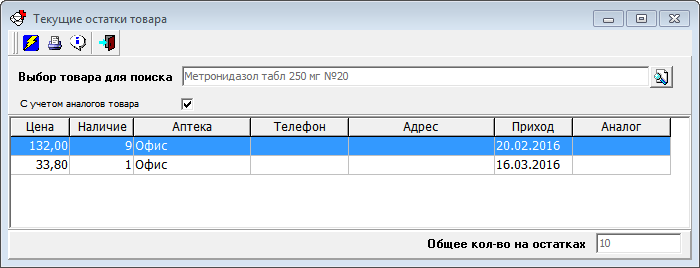
Вкладка «Данные прайс-листо⻶
Для начала работы пользователю необходимо на вкладке Список прайс-листов отметить прайс-листы, с которыми будет произведена работа.
После того как отмечены необходимые прайс-листы, на вкладке Данные прайс-листов будут отображаться наименования товаров из прайс-листов. В этой вкладке имеются следующие возможности:
-
Выделив строку, пользователь по нажатию «горячей клавиши» (либо через контекстное меню, вызываемое по правой клавише мыши) вызывает функцию Цены последнего прихода.
-
Функция калькулятора. При установке курсора на позицию из прайс-листа. Пользователь водит необходимый процент наценки, после чего система в поле Цена с нац. автоматически подсчитывает итоговую стоимость по формуле: [закупочная цена из прайс-листа] * (1+[%введенный пользователем])
-
Возможность в окне Данные прайс-листов связки кодов поставщика и системы, а также функцию формирования заказа.
Примечание
Процент наценки запоминается между сеансами работы для каждого пользователя индивидуально.
Примечание
Аналогом данной вкладки является пункт меню Сводный прайс-лист, расположенный по адресу: Учёт товарных запасов → Работа с заказами → Сводный прайс-лист.
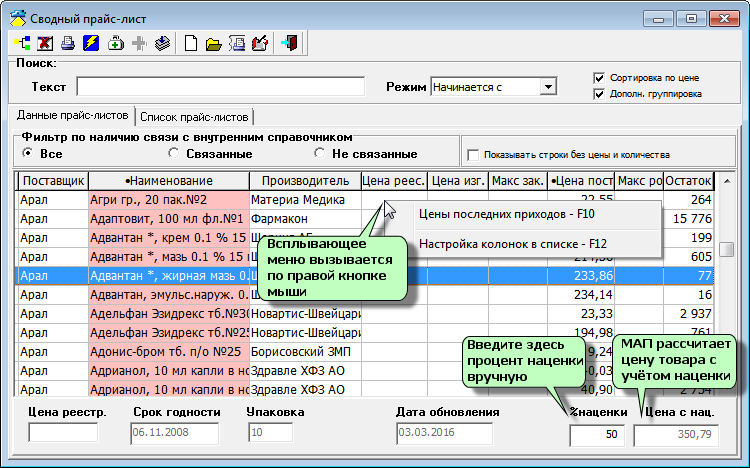
Дополнительные возможности¶
Настройка колонок¶
Данная возможность позволяет настроить видимость и длину колонок табличной части наличия товара в отделе. Интерфейс настройки стандартный:
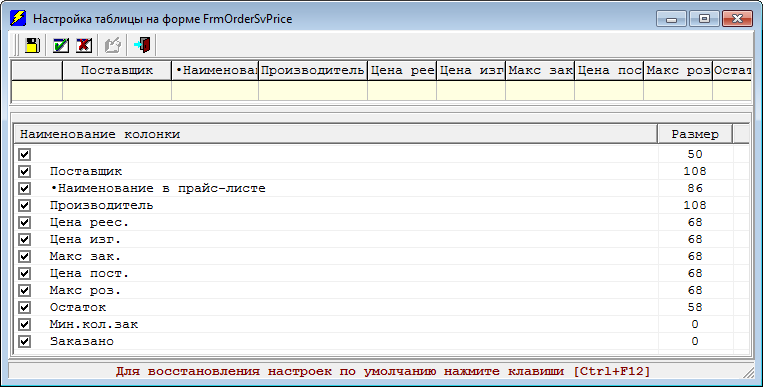
Описание по справочнику «Справочник описаний товаро⻶
Подробнее смотреть получить информацию по Справочнику описаний товаров.
Просмотр аналогов товара¶
Возможность просмотреть наличие аналогов товара. Открывается дополнительное окно, в котором отображаются аналоги выбранного товара.
Внимание
В окне вывода аналогов не подразумевается никаких дальнейших поисков. Окно предназначено только для просмотра.
См. также:
Видеоуроки¶
| Что такое комплексная справка |
|---|
 |